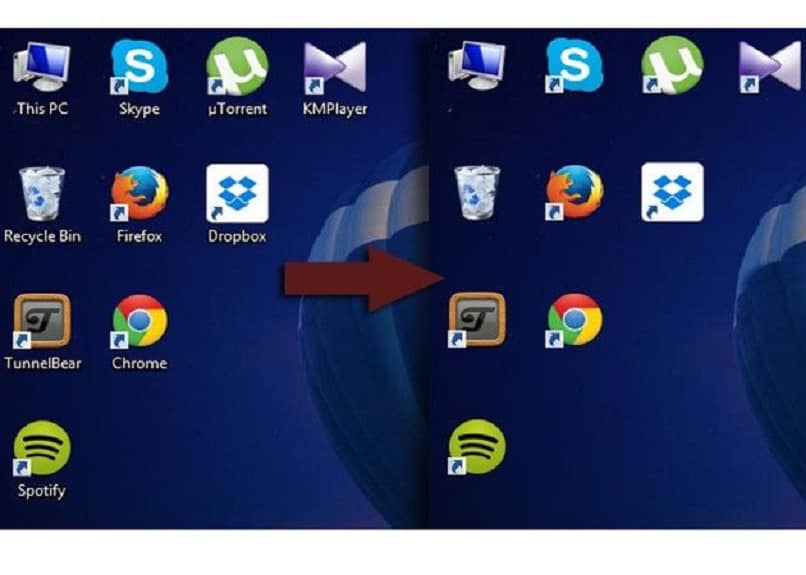¿Cómo recuperar la contraseña de mi cuenta local de Windows 10?

Windows 10 proporciona una serie de opciones que facilitan el trabajo de sus usuarios. En tal sentido, es posible restaurar elementos que consideramos perdidos u olvidados. Por esto, en este tutorial te mostramos cómo reponer la contraseña de tu cuenta local de Windows 10.
¿De qué forma recuperar mi contraseña de Windows 10 sin que se borren mis datos?
Es posible recuperar la contraseña de Windows 10 sin que se borren los datos. Ya sea mediante el uso de opciones por defecto o a través de un software externo. Los usuarios pueden volver a acceder a una cuenta una vez que se define una nueva contraseña para el inicio de sesión.
Procedimientos para restablecer la contraseña de la cuenta local de Windows 10
Existen diversos sistemas mediante los cuales podemos restablecer la contraseña de la cuenta local de Windows 10. Uno de ellos son las preguntas de seguridad. También, es posible lograr este objetivo usando una cuenta de Microsoft, mediante PCUnlocker, con CMD, o un disco o USB de restablecimiento o por formateo.
Con preguntas de seguridad
Es posible que hayas agregado preguntas de seguridad al momento de configurar tu cuenta local para el sistema Windows. Si éste es tu caso, puedes responder estas preguntas al momento de iniciar sesión con el fin de restablecer tu contraseña. Para hacerlo, presiona el enlace 'Restablecer contraseña' que se muestra en la pantalla de inicio de sesión.

A continuación, responde las preguntas de seguridad y procede a escribir una nueva contraseña. Después, inicia sesión con la nueva contraseña. Por otra parte, puedes seleccionar la opción 'Problemas de inicio de sesión de PIN' si utilizas este en el acceso en tu cuenta local.
Usando cuenta Microsoft
Asimismo, es posible recuperar la clave empleando la cuenta de Microsoft. Para esto, accede al sitio web oficial de Microsoft a fin de abrir la opción de 'Restablecer la contraseña'. Luego, deberás responder algunas preguntas de seguridad con el objetivo de verificar que eres el propietario de la cuenta.
Por lo general, es necesario proporcionar los datos de tu número telefónico asociado con tu cuenta. De esta manera, recibirás un código que deberás escribir en el sitio web de Microsoft para confirmar que eres el dueño de la cuenta. Por último, es necesario poner una nueva contraseña nueva con 8 caracteres como mínimo.
Mediante PCUnlocker
Otra forma de recuperar la contraseña de tu cuenta local de Windows 10 es mediante PCUnlocker. PCUnlocker es una aplicación gratuita que permite restablecer una contraseña de forma fácil y efectiva. Puedes conseguir esta herramienta en el sitio web oficial 'Pcunlocker'.

Una vez que descargues la aplicación, notarás que se trata de un archivo ISO. Por lo tanto, es necesario crear un disco USB booteable o grabar la imagen en un DVD. Después de este paso, deberás configurar la BIOS de tu PC para modificar el arranque. Inicia tu PC y espera que carga la herramienta PCUnlocker.
De inmediato, se mostrarán todas las cuentas que posee tu equipo. Incluso, podrás ver la ruta de la cuenta. Selecciona tu cuenta de usuario local y presiona el botón 'Resetear contraseña'. En efecto, podrás restablecer tu contraseña olvidada para empezar sesión sin problemas.
Con CMD
También, puedes restablecer la contraseña de tu cuenta local de Windows 10 con CMD. Para hacer esto abre la consola de comandos o símbolo del sistema. Luego, escribe la letra que designa la unidad donde se instaló el sistema operativo. Por lo general, la carpeta Windows se aloja en el disco C: por lo tanto, escribe C: y presiona 'Enter'.
A continuación, escribe cd Windows/ system 32 y presiona 'Enter'. Ahora, escribe los comandos rename osk.exe osk.old y en la línea siguiente rename cmd.exe osk.old. Así, podrás reemplazar el archivo de teclado virtual por otro documento. Queda modificar el nombre de la consola CMD por el nombre del teclado virtual.
Reinicia tu PC y en la pantalla de inicio pulsa en el icono del teclado virtual justo al lado del icono de ‘Apagar’. Verás la consola de comandos. Allí, escribe control userpasswords2. Luego, escribe Net user y presiona 'Enter'. Después, escribe Net user usuario *. Reemplaza 'usuario' por el nombre del usuario de la cuenta local cuya contraseña vas a modificar.
Utilizando un disco o USB de restablecimiento
Es posible recuperar la contraseña de tu cuenta local de Windows utilizando un disco o USB de restablecimiento. Para esto, abre el panel de control de Windows y activa la opción ver por ‘Iconos pequeños’. Selecciona las 'Cuentas de usuario' y haz clic en 'Crear un disco para restablecer contraseña'.

Entonces, se mostrará un asistente para contraseña olvidada. Presiona el botón 'Siguiente' y selecciona la unidad USB donde se guardará la configuración de la contraseña. Haz clic en 'Siguiente', indica la cuenta local actual y escribe tu contraseña. Después, pulsa en 'Siguiente'. De inmediato, iniciará el proceso de configuración.
Después de concluir la creación del disco para restablecer la contraseña, deberás iniciar sesión. Presiona el enlace 'Restablecer contraseña' En el asistente para restablecer contraseña, presiona el botón 'Siguiente' y elige la unidad USB. Escribe la nueva contraseña dos veces, el nuevo indicio de contraseña y presiona 'Siguiente'.
Por formateo
La última opción a la cual puedes recurrir consiste en crear una nueva contraseña para el usuario por formateo del sistema. Esta opción elimina toda la información correspondiente con la cuenta de usuario que deseas recuperar. Por lo tanto, lo más recomendable será seguir los pasos previos antes de llevar a cabo este procedimiento.
En caso de que no logres restablecer la contraseña, deberás generar un disco booteable con una imagen del sistema Windows 10. Después, arranca tu equipo con esta imágen ya sea mediante un disco USB o DVD y sigue los pasos que te muestra el asistente de instalación. Asegúrate de formatear tu PC a fin de aplicar una nueva instalación en una partición limpia.